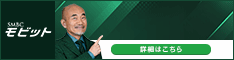消費者金融を中心に公式スマホアプリをリリースしているカードローン会社は多いですが、SMBCモビットにもアプリがあり、様々なサービスをアプリ上で利用できます。
以前はパソコンやスマホでブラウザを立ち上げ、IDとパスワードを入力して会員専用ページにログインするというのが一般的でしたが、アプリを使えばもっと簡単に便利なサービスを利用できるのです。
また、公式スマホアプリは、書類提出などのサービスも利用できるので、これから申し込もうと思っている方にも便利ですよ。
今回はSMBCモビットの公式スマホアプリの使い方、どんな機能が使えるのかを紹介していきます。

目次
SMBCモビットの公式スマホアプリで何ができる?
SMBCモビットの公式スマホアプリでは、次のようなサービスを利用できます。
【SMBCモビット公式スマホアプリのサービス】
- スマホATM取引
- 必要書類送付
- オンライン本人確認
- 振込キャッシング
- 増額審査申込
- お支払予定日登録
- 約定支払日登録
- ご利用状況照会
- ユーザーID変更
- インターネットパスワード変更
ちなみに、カードローンの新規申し込み、よくある質問の確認、返済シミュレーションなども利用できますが、それらのボタンをタップすると公式ホームページに移動するようになっているため、今回は紹介を割愛しています。
スマホATM取引
公式スマホアプリ限定のサービスの1つがスマホATM取引です。
このサービスを利用することで、ローンカードがなくてもセブン銀行ATMでの入金、出金ができます。
アプリでスマホATM取引のメニューを選択すると案内が表示されるので、スマホとATMの画面の指示に従って操作をしましょう。
SMBCモビットのWEB完結申込ではローンカードが発行されないため、主にWEB完結で契約をした人向けの機能です。
もちろん、カード申込をした人も利用できますが、カードを忘れてしまった場合、普段から自宅に置きっぱなしにしている場合などスマホATM取引を使うシチュエーションは少ないと思います。
【スマホATM取引で出金(入金)する手順】
- アプリにログイン後、「スマホATM取引」をタップする
- 希望の取引「ご出金(借入)」・「ご入金(返済)」を選択する
- ご利用可能額(ご入金可能額)を確認する
- 認証画面で以下の3項目を入力する(出金のみ)
- モビットカード番号
- 暗証番号
- 生年月日
- QRコードの読み取り画面が立ち上がる
- ATM画面の「スマートフォン・出金・入金」を選択する
- ATM画面のQRコードをスマホで読み取る
- スマホ画面に表示される企業番号をATMに入力する
- 案内に従ってATMを操作する
※ モビットカード番号と生年月日は端末に保存することも可能です。
工程として書き出すと長く感じますが、実際にはスマホとATMの指示に従い操作するだけなので面倒なことはありません。
一度スマホATM取引を利用すれば慣れるでしょう。
ただし、スマホATM取引ではモビットカードの利用時と同様にATM手数料がかかります。
10,000円以下では110円、10,000円超だと220円が取り引きの度にかかるため注意してください。
WEB完結申込をした方は振込キャッシング、カード申込をした方は三井住友銀行ATMを使えば手数料がかかりません。

必要書類送付
SMBCモビットに新規で申し込みをする場合、契約途中で増額の審査を受ける場合などには書類の提出が必要になります。
公式スマホアプリならアプリから立ち上げたカメラで書類を撮影して、そのままアップロードできるためとても簡単です。
新規申込の方はアプリをダウンロードして「必要書類送付」のボタンをタップするとログイン画面に切り替わります。
まずは、ユーザーID、インターネットパスワード、生年月日でログインしてください。
その後、アプリ上の指示に沿って本人確認書類、収入証明書を撮影して、「送信」ボタンを押せば提出できます。
パソコンでMyモビにアクセスしても書類の提出は可能ですが、スマホで撮影したり、スキャナーで取り込んだりした書類の画像をパソコンに移動させる手間がかかります。
スマホでMyモビにアクセスするならその手間はないので、ただ書類の提出をしたいというだけであれば、アプリをダウンロードしなくても良いでしょう。
オンライン本人確認
オンライン本人確認は比較的、新しくアプリに追加されたサービスです。
SMBCモビットでカード申込をした方は、ローンカードを自動契約機、もしくは郵送で受け取ることになります。
以前は自宅への郵送のみでしたが、現在はゆうパックでコンビニ(ローソン、ミニストップ)、郵便局、はこぽすでも受け取りが可能です。
このコンビニなどでカード受け取りをしたい人向けの本人確認サービスがオンライン本人確認です。
ただし、審査結果によってはコンビニなどでの受け取りができないケースもあるので覚えておきましょう。
【コンビニなどでモビットカードを受け取る流れ】
- SMBCモビットで「カード申込」をする
- 契約時にコンビニなどでのカード受け取りを希望する
- 受取店舗を指定する
- 店舗にカード到着後、スマホにSMSが届く
- 指定した店舗でカードの受け取りをする
振込キャッシング
登録してある自分名義の銀行口座に振り込みで融資をしてもらう「振込キャッシング」もアプリから利用できます。
そのため、わざわざコールセンターに電話をかけたり、パソコンからMyモビにログインしたりしなくても、アプリから簡単に振込依頼ができるのです。
数分の空き時間があれば振込依頼が行え、最短3分で指定の口座に入金してくれます。
振込先の口座は最大3つまで登録することができますが、金融機関によって振込依頼から入金までの時間が違うので注意してください。
24時間いつでも入金してくれる金融機関もあれば、時間帯によって翌営業日の入金となる金融機関もあるのです。
増額審査申込
現在の限度額を増額するための申し込みができます。
アプリからだと、電話連絡なしで増額の申し込み、審査結果の確認が可能です。
ただし、収入証明書の提出が必要なケースもあるので覚えておきましょう。
その場合には、アプリからでも収入証明書を提出できます。
お支払予定日登録
返済日に遅れてしまいそうな場合に、いつまでになら入金できるかをアプリで登録できます。
お支払予定日を登録することで、その期日を過ぎるまでは電話などでの督促は行われません。
ただ、もともとの返済日を過ぎた時点で延滞にはなっているので注意してください。
返済期日の翌日からは遅延利率(20.00%[実質年率])が適用され、延滞を解消するまでは出金停止になるケースもあります。

約定支払日登録
新規契約時に決めた返済日(約定返済日)を変更する手続きです。
SMBCモビットの返済日は5日、15日、25日、末日のいずれかから選択なので、それ以外を選ぶことはできませんが、転職して給料日が変わった場合などには便利でしょう。
約定返済日を変更することで次の入金までの期間が短くなってしまうケースもあるため、時間とお金に余裕を持って手続きをしてください。
ご利用状況照会
カードローンの利用状況をアプリ上で確認することができます。
いちいちパソコンやスマホでSMBCモビットの公式ホームページにアクセスし、会員情報でログインして確認するよりもアプリからの方が簡単です。
計画的にお金を借りるためにも利用状況を把握することはとても重要なので、アプリからこまめにチェックすると良いでしょう。
利用状況照会で確認できるのは、次のような内容です。
【ご利用状況照会で確認できること】
- 借入残高
- 利息額
- 利用可能額
- 次回の返済日
- 次回の返済額
などなど
ユーザーID変更
新規申込時に発行されるユーザーIDを変更することも可能です。
覚えやすいユーザーIDに変更したい場合などは、アプリから変更の手続きをしましょう。
ただ、アプリでは簡単ログインの設定をすれば2回目以降のログインはタップするだけになるので、無理にユーザーIDを自分で覚えておく必要はありません。
インターネットパスワード変更
インターネットパスワードについてもユーザーIDと同様にアプリから変更可能です。
忘れにくいパスワードに変更しても良いですが、他人から類推されてしまうようなものは避けてください。
SMBCモビットのスマホアプリにはできないことも!「Myモビ」(PC版)との違い
SMBCモビットの公式スマホアプリでは様々なサービスを利用できますが、パソコンなどのブラウザからMyモビにログインしないとできないこともあります。
そのため、手続き内容によってはアプリからは行えず、パソコン版のMyモビにアクセスしないといけないこともあるのです。
ここでは、アプリからでは利用できないサービスについて紹介します。
【アプリではできないこと】
- 登録内容変更
- カード紛失、盗難の連絡
- 契約内容照会
- 取引履歴照会
- 電子領収書ダウンロード
- 返済シミュレーション
- 借入、返済相談
- 提携ATM一覧の確認
- ローン申込機(ローン契約機)の検索
- Myモビメッセージの確認 ※
※ 一部のメッセージのみアプリからでも確認できます。
記事の前半でも説明しましたが、アプリからSMBCモビットの公式ホームページに移動することもできるので、返済シミュレーションや提携ATM、自動契約機の検索は不便ではないでしょう。
一方、契約内容や取引履歴の照会、登録内容の変更などは公式ホームページに移動し、会員専用サービス「Myモビ」と書かれたメニューから会員情報でログインしないと行えません。
アプリから確認、手続きできるものよりも、少しだけ手間がかかります。
住所や電話番号、勤務先などの変更はアプリからではできないので、パソコン版のMyモビから手続きしてください。
また、過去の利用状況を見たり、領収書などをダウンロードしたりするのもパソコン版のみのサービスです。
すべてのサービスがアプリから利用できるわけではないので、手続き内容に応じてパソコン版のMyモビも使いましょう。
SMBCモビットの公式スマホアプリはセキュリティも安心
SMBCモビットのアプリには、スマホATM取引、振込キャッシングといった借り入れの機能もあるので、セキュリティは重要ですよね。
中には「スマホで借り入れができるって心配…」と思っている人もいるかもしれませんが、アプリのセキュリティはとても安心なのです。
まず、スマホATM取引、振込キャッシングなどの機能を使うためには、必ずパスワードや暗証番号などが必要になります。
そのため、たとえスマホを紛失しまった場合でも、アプリの機能が悪用され、勝手に借り入れされるという危険性は限りなく低いのです。
また、オートログインの設定をすると、2回目以降のログインを指紋認証で行うこともできます。
指紋認証であれば手入力する手間も省ける上に、セキュリティも万全です。
スマホ自体にもロックをかけておけば、より一層、安心でしょう。
加えて、Android端末のみですが、「Polarify」という生体認証アプリをダウンロードすることで、ログイン時、振込キャッシング・スマホATM取引による出金時に2種類以上の生体情報を使うこともできます。
Polarifyでは指紋、顔、声という複数の生体情報を登録でき、SMBCモビットの公式スマホアプリと連携させることで、より安全にカードローンの取り引きやアプリへのログインができるのです。
【生体認証サービスを利用する流れ】
- SMBCモビットの公式スマホアプリがインストール済みであることを確認
- GooglePlayで「Polarify」をダウンロード
- SMBCモビットのアプリログイン画面で「生体認証」タブを選択
- 画面の指示に従って2種類以上の生体情報を登録
- SMBCモビットのログイン情報を登録
以上で初期設定ができるので、あとはアプリにログインするとき、振込キャッシングやスマホATM取引をするときに「生体認証」と書かれたボタンをタップすることでサービスを利用できます。
初期設定の手間はありますが、一度登録をしてしまえば簡単・安全にアプリを使えるのでおすすめです。
SMBCモビットの公式スマホアプリの利用条件とダウンロード方法
SMBCモビットの公式スマホアプリはiPhoneでも、Android端末でも利用できます。
iPhoneを使っている人はApp Store、Android端末を使っている人はGooglePlayからダウンロード(無料)してください。
iPhoneの場合にはiOS9.0以降であれば問題なく利用でき、iPad、iPod touchとも互換性があります。
一方、Android端末ではAndroid OS4.4以上で使えますが、推奨は5.0以上です。
タブレットでの動作は保証されないので注意してください。
※ 2020年1月時点での情報です。最新の情報は各アプリストアでご確認ください。
比較的、新しい端末であれば問題ないでしょうが、OSが古いと正常に動作しません。
心配な人は、ダウンロードする前に動作環境と自身のスマホのOSを確認しておきましょう。
公式スマホアプリで便利にSMBCモビットを利用しよう
SMBCモビットの公式スマホアプリには使いこなすと便利な機能がたくさんあります。
特にWEB完結申込をした人は、アプリを使って振込キャッシングしたり、スマホATM取引したりすると借り入れが便利になるでしょう。
お金を借りた後は利用状況をアプリで確認することもできますし、次回の返済日や返済金額もすぐに調べられます。
わざわざブラウザからMyモビにアクセスするのは面倒という人も、アプリをスマホに入れておけば簡単に様々な情報を確認できるのでおすすめです。
オートログインや生体認証の設定をしておけば、より簡単に、便利にアプリを使えます。
ただ、一部の機能はブラウザからMyモビにログインしないと使えません。
アプリでできることと、ブラウザからでしかできないことを把握して、SMBCモビットをもっと便利に使ってください。
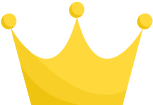 SMBCモビット
SMBCモビット・全銀システム稼働時間拡大に伴い、2018年10月15日より原則24時間最短3分で振込可能となりました。
| 人気指数 |  |
|---|---|
| 限度額 | 1万円~800万円 |
| 実質年率 | 3.0%~18.0% |
| 即日融資 | ◯※ |
| 無利息期間 | × |
※申込の曜日、時間帯によっては翌日以降の取扱となる場合があります。